Вы когда-нибудь сталкивались с таким: вы играете в Amazon Music на своем телефоне Android, но внезапно песня зависает? Затем вам придется сделать паузу на некоторое время, прежде чем вы сможете продолжить прослушивание. Если сеть нестабильна, такие ситуации могут возникать часто, что приводит к ухудшению пользовательского опыта. Для обеспечения плавного воспроизведения музыки автономное воспроизведение, несомненно, является одним из лучших решений. Хотите узнать, как загрузить Amazon Music на Android? Тогда не пропустите это полное руководство в 2024 году. Мы представим три полезных метода загрузки музыки с Amazon на Android, которые позволят вам наслаждаться более качественным воспроизведением музыки.
- Могу ли я слушать музыку Amazon в автономном режиме?
- Способ 1. Загрузите Amazon Music на Android с помощью приложения Amazon Music.
- Способ 2. Загрузите Amazon Music на Android с помощью TuneFab Amazon Music Converter
- Способ 3. Загрузите Amazon Music на Android с помощью универсального музыкального конвертера TuneFab.
- Часто задаваемые вопросы о загрузке Amazon Music на Android
Могу ли я слушать музыку Amazon в автономном режиме?
Да, ты можешь. Amazon Music предлагает функцию загрузки музыки, которая позволяет подписчикам Amazon Music Prime и Amazon Music Unlimited загружать песни Amazon и воспроизводить их в автономном режиме. Если вы являетесь участником Amazon Music Unlimited, вы можете загружать любые песни/альбомы/плейлисты Amazon, которые вам нравятся, в стандартном/высоком/ультра-HD качестве звука. Но для пользователей Amazon Music Prime единственный контент, который вы можете загрузить для прослушивания в автономном режиме, — это плейлисты Amazon All-Access.
Способ 1. Загрузите Amazon Music на Android с помощью приложения Amazon Music.
Если у вас есть подписки на два упомянутых плана: Amazon Music Prime и Amazon Music Unlimited, самый быстрый способ загрузить купленную Amazon Music на телефон — использовать официальное приложение.
ШАГ 1. Загрузите и откройте приложение Amazon Music на своем телефоне Android, затем войдите в свою учетную запись подписки.
ШАГ 2. На главном экране приложения найдите плейлисты или песни, которые вы хотите загрузить.
ШАГ 3. Нажмите на три точки рядом с песнями, затем выберите «Загрузить» во всплывающем списке.
ШАГ 4. Если вы хотите загрузить целые плейлисты или альбомы, нажмите кнопку со стрелкой вниз.
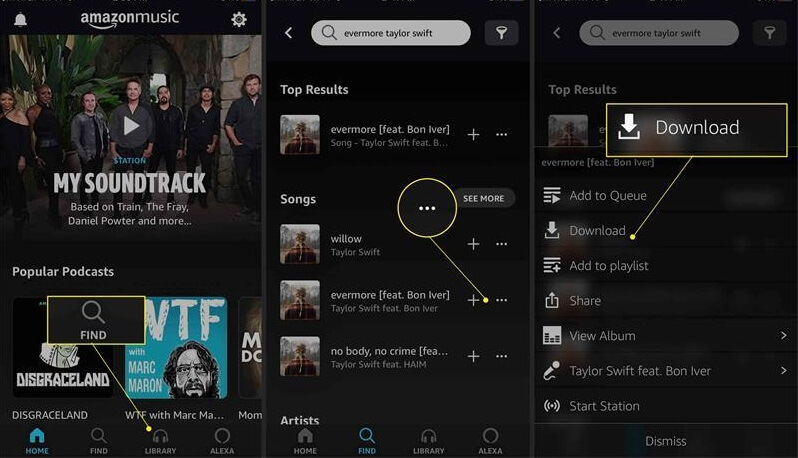
Способ 2. Загрузите Amazon Music на Android с помощью TuneFab Amazon Music Converter
Хотя загрузка песен через приложение Amazon Music удобна, она также имеет определенные ограничения. Например, если срок действия вашего членства истечет или вы отмените подписку, загруженные песни станут недоступны. Кроме того, из-за защиты DRM эти офлайн-песни можно воспроизводить только в приложении Amazon Music, а это означает, что вы не можете делиться ими или передавать их на проигрыватели других устройств. Более того, в долгосрочной перспективе абонентская плата может стать значительным расходом.
Итак, есть ли способ загрузить ваши любимые песни Amazon без подписки на Amazon Music и воспроизводить их в любое время и в любом месте? Здесь мы рекомендуем использовать профессиональный конвертер Amazon Music для Android.Музыкальный конвертер TuneFab Amazon.
Это программное обеспечение для преобразования музыкальных форматов на базе ПК, которое извлекает музыкальные файлы, получая информацию о ссылках Amazon Music, а затем удаляет DRM посредством преобразования формата. С помощью этого программного обеспечения вы можете бесплатно загружать песни, плейлисты, альбомы и подкасты Amazon Music независимо от того, есть ли у вас подписка на Amazon Music Prime, Unlimited или HD. Это конвертирует музыку Amazon в MP3, M4A, WAV, FLAC и т. д. Это позволяет вам наслаждаться любимыми песнями на MP3-плеере, интеллектуальных колонках и даже на других неавторизованных устройствах Amazon Music в любом месте и в любое время.
Если вы пользователь, который заботится о качестве песен, TuneFab Amazon Music Converter вас обязательно удивит. Потому что он позволяет пользователям настраивать параметры звука, такие как битрейт и частота дискретизации, на такие настройки, как 320 кбит/с и 44.1 кГц, чтобы обеспечить наилучшее качество звука после загрузка Amazon Music на компьютер. Кроме того, программное обеспечение поддерживает загрузку нескольких плейлистов или альбомов одним щелчком мыши на скорости в 5 раз выше.
Далее давайте посмотрим, как работает TuneFab Amazon Music Converter.
Шаг 1. Загрузите TuneFab Amazon Music Converter
После установки и загрузки программного обеспечения на свой компьютер дважды щелкните его, чтобы запустить. На странице приветствия нажмите «Открыть веб-плеер Amazon». Поскольку в него встроена веб-страница Amazon, вы можете напрямую получить доступ к полной онлайн-библиотеке музыки.

Шаг 2. Войдите в свою учетную запись Amazon
На главной странице нажмите кнопку «Войти» в правом верхнем углу, чтобы войти во встроенный веб-плеер, используя свою учетную запись Amazon.

Шаг 3. Добавьте песни в список конвертации
Теперь вы можете просматривать или искать песни, плейлисты и т. д. Amazon. Как только вы найдете элементы, которые хотите загрузить, просто перетащите их на плавающую кнопку «+», чтобы добавить их в список конвертации.

Шаг 4. Установите выходной формат
Затем нажмите «Преобразовать все файлы в», чтобы установить формат для всех треков, или выберите отдельные песни и нажмите «Выходной формат», чтобы установить формат.

Шаг 5. Настройте качество песни
Если вы хотите выполнить дополнительные настройки качества, места загрузки и т. д., вы можете выбрать «Предпочтения» в правом верхнем углу страницы.

Шаг 6. Начните конвертировать песни Amazon
Наконец, нажмите «Преобразовать все», чтобы начать процесс преобразования. После завершения загрузки вы можете просмотреть выходные файлы в разделе «Готово». Теперь вы можете перенести эти песни Amazon на свой телефон Android для автономного воспроизведения.

Способ 3. Загрузите Amazon Music на Android с помощью универсального музыкального конвертера TuneFab.
Последний способ загрузить Amazon Music на Android — использовать Универсальный музыкальный конвертер TuneFab. Это программное обеспечение позволяет загружать все песни Amazon Music, включая Amazon Music Free, Prime, Unlimited и HD, в аудиоформаты без DRM, такие как MP3, M4A, WAV, FLAC и т. д. Оно может похвастаться высоким уровнем успеха — до 98. % за конверсии. Таким образом, с помощью универсального музыкального конвертера TuneFab вы можете наслаждайтесь Amazon Prime Music в автономном режиме даже без членства.
Еще лучше то, что TuneFab All-in-One Music Converter не только копирует музыку Amazon, как следует из названия, но также интегрирует несколько платформ потоковой передачи музыки, таких как Spotify, Apple Music, YouTube Music, Deezer Music, Pandora Music и т. д. Он оснащен встроенными музыкальными веб-плеерами для каждой платформы. Это означает, что если вы хотите конвертировать музыку Amazon, вы можете напрямую просматривать, загружать и слушать песни, как на официальной платформе.
Вот конкретные шаги:
ШАГ 1. Загрузите и установите программное обеспечение. После открытия программного обеспечения выберите «Amazon Music» в главном интерфейсе.
ШАГ 2. Затем вам необходимо войти в веб-плеер через свою учетную запись Amazon.
ШАГ 3. Просмотрите музыкальную библиотеку и выберите песни, плейлисты, альбомы или подкасты, которые хотите загрузить. Перетащите их непосредственно на кнопку «+», расположенную справа, чтобы добавить их в очередь преобразования.
ШАГ 4. Если вы хотите конвертировать все песни в формат MP3, нажмите кнопку «Конвертировать все файлы в» в правом верхнем углу всплывающего окна, чтобы установить ее. Вы также можете индивидуально выбрать песню и изменить ее выходной формат в разделе «Выходной формат».
ШАГ 5. Наконец, нажмите «Преобразовать все», чтобы начать загрузку. После завершения загрузки проверьте историю загрузок в разделе «Завершено». Нажмите кнопку «Просмотреть выходной файл», чтобы просмотреть файлы. Затем вы можете перенести эти музыкальные файлы Amazon на свой телефон Android для гибкого воспроизведения.
Часто задаваемые вопросы о загрузке Amazon Music на Android
Могу ли я загрузить Amazon Music для прослушивания в автономном режиме на нескольких устройствах Android с одной учетной записью?
Да, ты можешь. Однако могут быть ограничения на количество устройств, на которые вы можете одновременно загружать контент, в зависимости от вашего плана подписки:
• Для Amazon Music Prime вы можете транслировать или загружать только одно устройство одновременно.
• Для Amazon Music Unlimited, если у вас есть индивидуальный план, вы можете получить доступ к функциям членства на одном устройстве одновременно. Если у вас есть семейный план, вы можете транслировать или загружать Amazon Music на шесть устройств одновременно.
Где Amazon Music загружается на Android?
На разных устройствах Amazon Music может храниться в разных местах. Если вы хотите узнать, куда загружается Amazon Music на Android, после загрузки песен вам нужно зайти в меню приложения и найти «Настройки». Нажмите на него, а затем найдите опцию, которая отображает Место загрузки Amazon Music. Обратите внимание на то, загружаются ли ваши файлы во внутреннее или внешнее хранилище. Наконец, найдите загруженные файлы песен в соответствующем месте вашего локального файлового менеджера.
Заключение
Выше представлены три метода загрузки Amazon Music на устройства Android. Если у вас есть подписка на Amazon Music, вы можете загружать и слушать ее напрямую с помощью официального приложения. Однако, если вы предпочитаете не нести ежемесячную плату за план подписки, вы можете использовать Музыкальный конвертер TuneFab Amazon удалить DRM из песен и преобразовать их в формат MP3 для загрузки на компьютер или передачи на устройство Android. Если вы хотите бесплатно слушать все песни Amazon, попробуйте прямо сейчас!
Вам также может понравиться
Как скачать Amazon Music на iPhone (всеми способами)
Как легко скачать музыку с Amazon на MP3-плеер













